注:本文適合絕對(duì) 0 基礎(chǔ),如果有一定的基礎(chǔ),可以移步。
一. keil 簡單介紹
二. 安裝
三. 使用教程
四. 總結(jié)
一. keil 簡單介紹
Keil 提供了包括 C編譯器、宏匯編、鏈接器、庫管理和一個(gè)功能強(qiáng)大的仿真調(diào)試器等在內(nèi)的完整開發(fā)方案,通過一個(gè)集成開發(fā)環(huán)境(μVision)將這些部分組合在一起。
更多請(qǐng)戳 百度百科
二. 安裝
Download Products
MDK-Arm(Microcontroller Development Kit)
- MDK 的設(shè)備數(shù)據(jù)庫中有很多廠商的芯片,是專為微控制器開發(fā)的工具,為滿足基于 MCU 進(jìn)行嵌入式軟件開發(fā)的工程師需求而設(shè)計(jì),支持 ARM7,ARM9,Cortex-M4/M3/M1,Cortex-R0/R3/R4 等 ARM 微控制器內(nèi)核。
C51
- KEIL 公司開發(fā)的基于 uVision IDE ,支持絕大部分 8051 內(nèi)核的微控制器開發(fā)工具。
C251
- KEIL 公司開發(fā)的基于 uVision IDE ,支持絕大部分基于 251 核的微控制器的開發(fā)工具。
C166
- KEIL 公司開發(fā)的基于 uVision IDE ,支持絕大部分 XC16x,C16x 和 ST10 系列的微控制器開發(fā)工具。
破解移步
三. 使用教程
1. 建立文件
在你找的找的到的任何地方建立一個(gè)新的文件夾,專門用來保存 keil 工程文件。比如 D://MCU/
2. 建立工程文件
在 MCU 文件里建立再建立一個(gè)文件夾,作為 keil 工程文件,比如 D://MCU/experiment1/
3. 建立工程
打開桌面的 keil uVision
- 點(diǎn)擊工具欄的 Project ,選擇 New uVision Project
定位到剛剛建立的文件夾下面 D://MCU/experiment
① 是當(dāng)前路徑,我們?cè)?② 處填上我們要建立的 keil 工程名字: experiment1,點(diǎn)擊 ③ 保存。
選擇 Atmel ,點(diǎn)擊前面的 + 號(hào)。
找到 AT89C51 點(diǎn)擊 ②, OK。
有可能會(huì)出來一個(gè)彈窗,點(diǎn)否就行了。
4. 建立源文件
找到剛剛建立的 D://MCU/experiment
右鍵,建立文本文檔,雙擊改名字,記得打開文件后綴名。
最后得到 C 語言源文件。
5. 添加源文件
打開 keil uVision
右鍵,Source Group 1 ,選擇剛剛的 C 語言 源文件。
點(diǎn)擊 ② 添加,③ 關(guān)閉。
這時(shí) Source Group 1 多了個(gè) +
展開,雙擊源文件,就可以編寫源文件了。
6. 生成 hex 二進(jìn)制文件
編寫好源文件后,右鍵 Target 1 ,選擇圖中的 Options for Target 1… 。
選擇 Output ,把 Create HEX File 打上 √ ,默認(rèn)是沒有 √ 的。然后點(diǎn)擊 OK,即可。
7. 編譯文件
找到工具欄
① 是轉(zhuǎn)換和編譯按鈕,一般通過 ① 的第一個(gè)按鈕檢查自己的代碼有沒有錯(cuò),第二個(gè)按鈕生成 HEX 文件。
② 是調(diào)試按鈕,設(shè)置好段點(diǎn)后,就可以對(duì)代碼進(jìn)行調(diào)試了。
8. 檢查是否生成 HEX 文件
如果代碼沒有報(bào)錯(cuò)。
打開建立的文件 D://MCU/experiment/ 這是我們會(huì)看到該目錄下有個(gè) experiment.hex 文件。
在 ISIS 中雙擊 AT89C51 芯片,找到這個(gè) experiment.hex 文件,即可進(jìn)行仿真了。
四. 總結(jié)
多練習(xí),熟能生巧,不熟悉就談不上進(jìn)步。


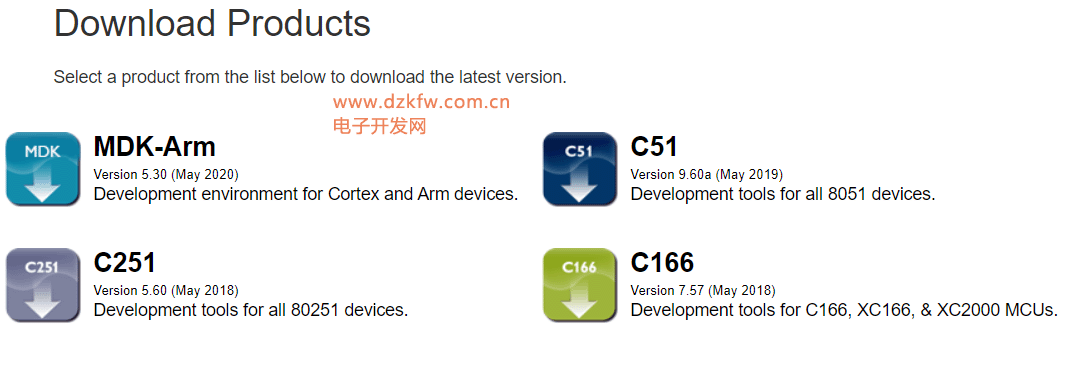
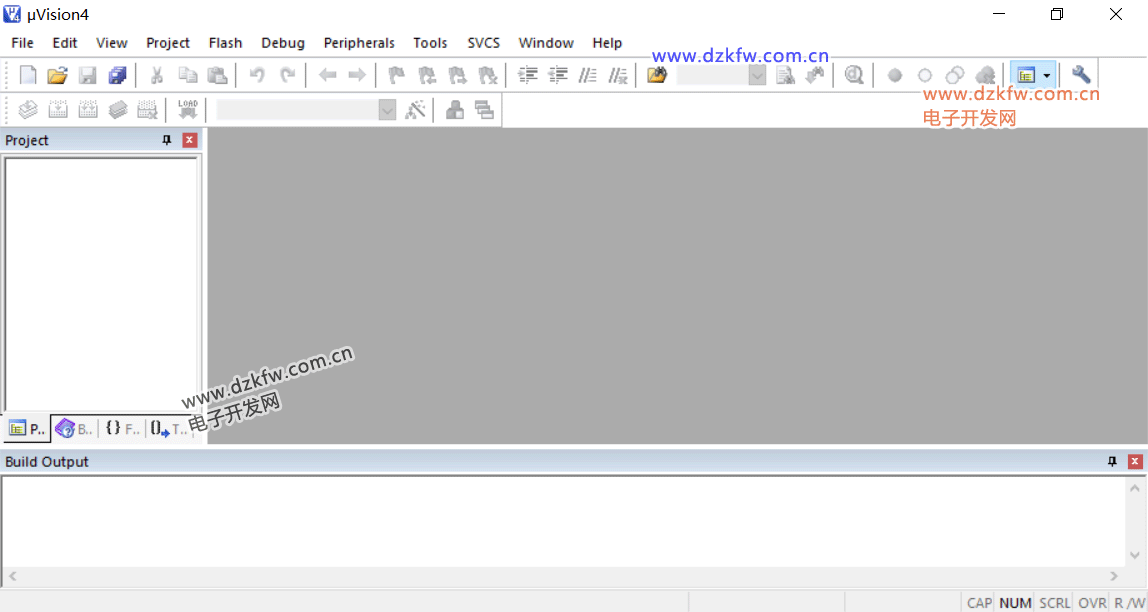
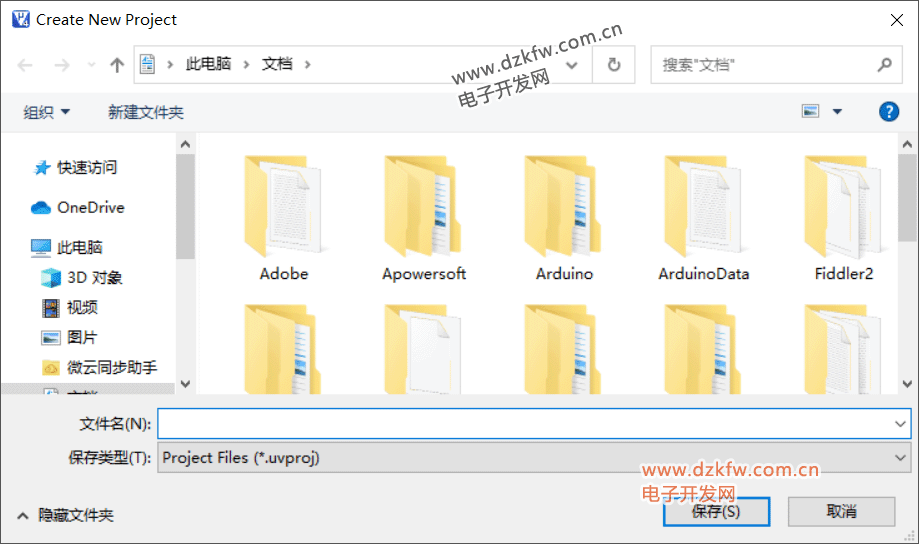
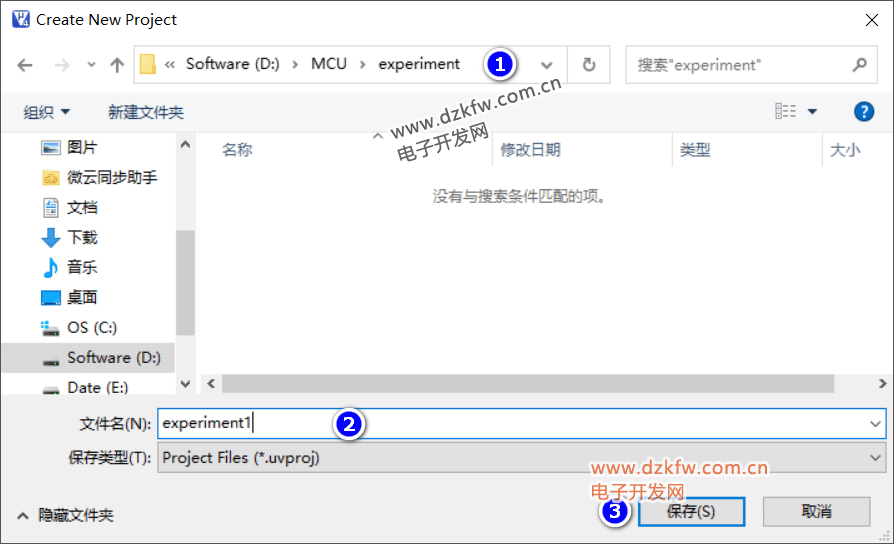

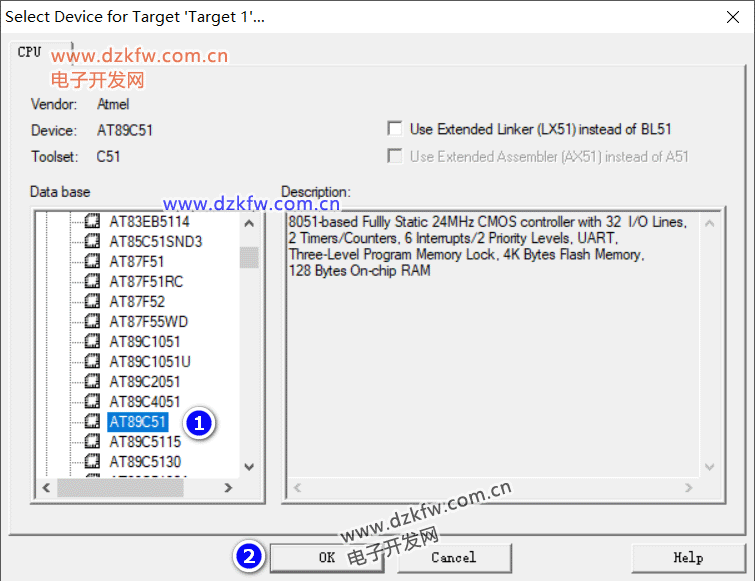
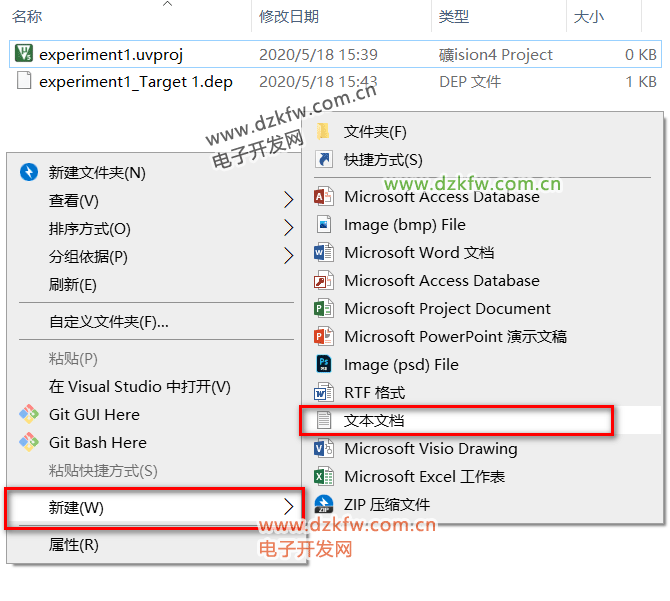

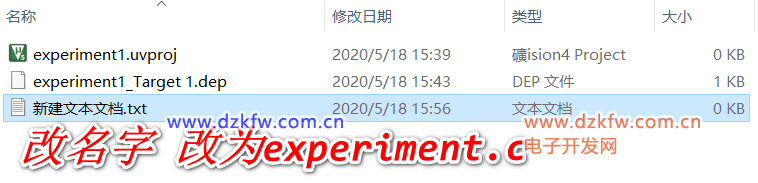
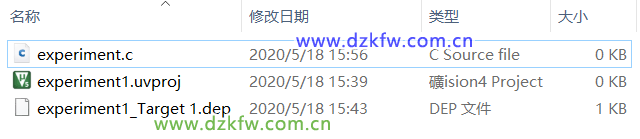
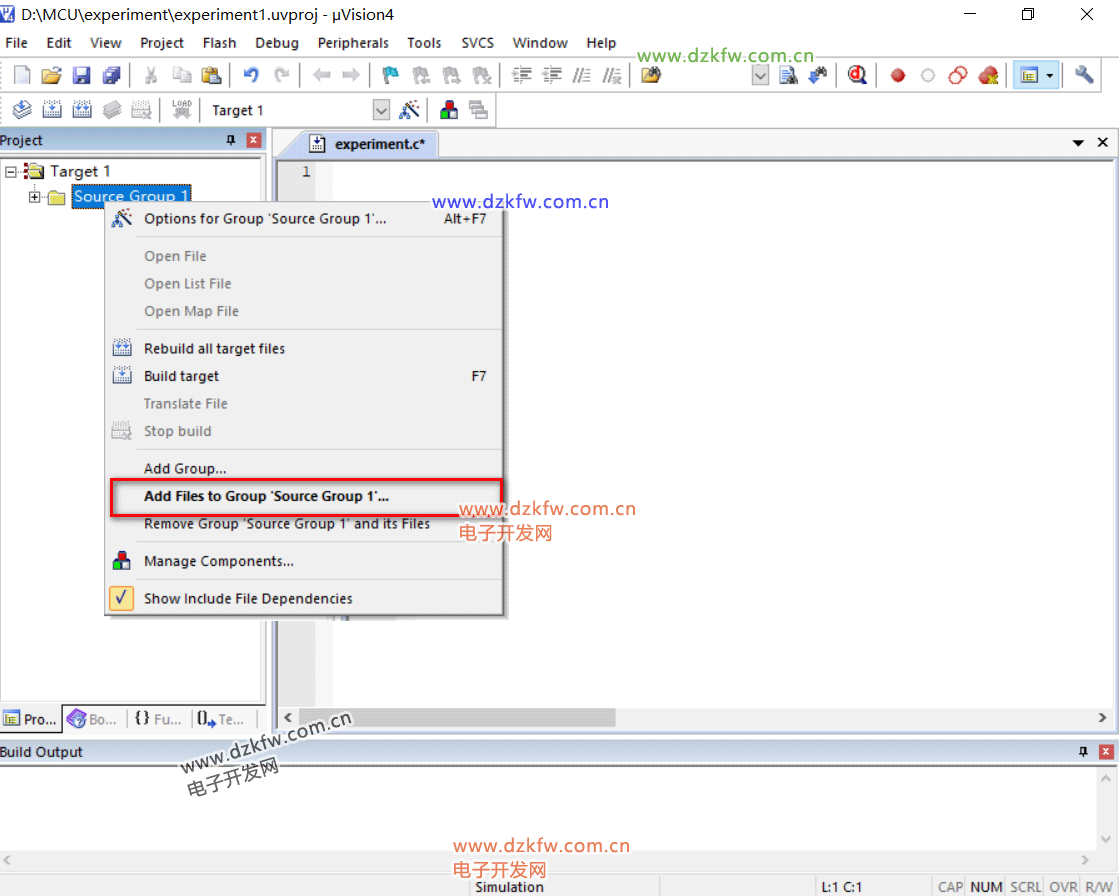
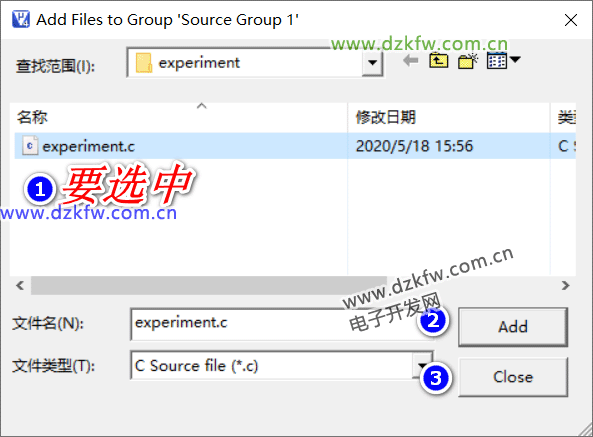
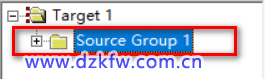
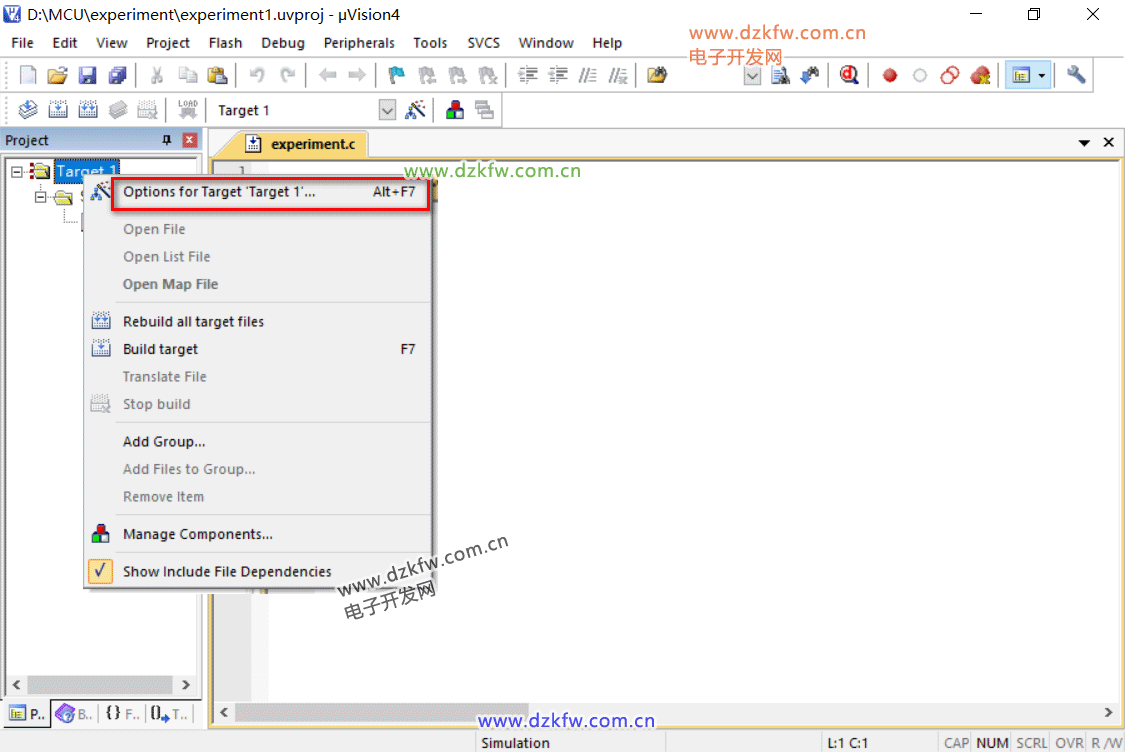
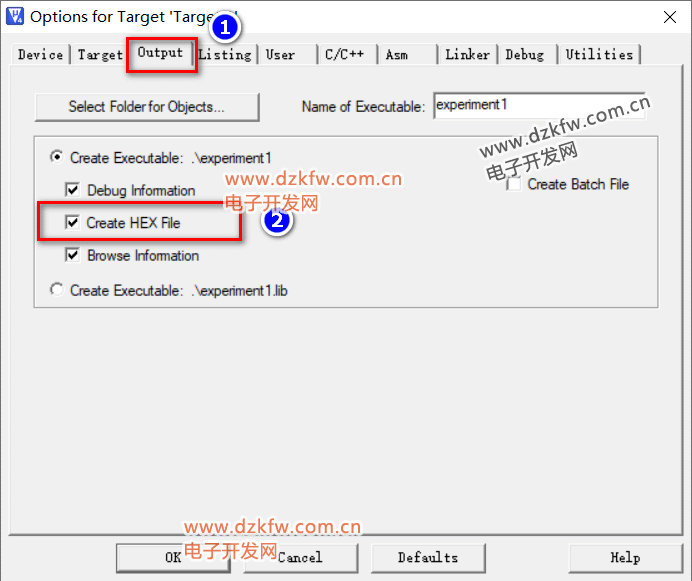

 返回頂部
返回頂部 刷新頁面
刷新頁面 下到頁底
下到頁底